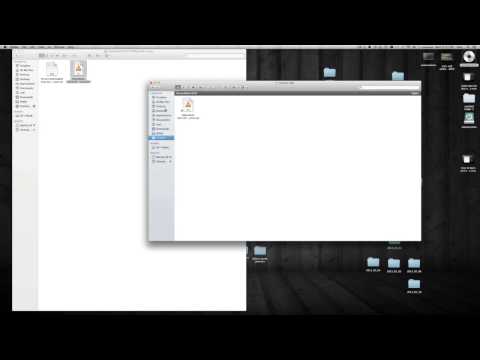
Content
- etapes
- Mètode 1 Graveu un CD de música
- Mètode 2 Graveu un CD de dades
- Mètode 3 Graveu una imatge de disc a un CD
Amb Mac OS X, podeu gravar CDs sense haver d’instal·lar programari addicional. Podeu gravar CDs per fer còpies de seguretat d’arxius importants, CD de música per escoltar imatges en cotxe o disc en un altre CD.
etapes
Mètode 1 Graveu un CD de música
-

Obriu iTunes. Creeu una llista de reproducció nova fent clic expedient i després aneu al menú nou. Allà on trieu Llista de lectura al menú que va aparèixer.- Podeu canviar el nom de la llista de reproducció després d’haver-lo creat fent clic amb el botó dret sobre el nom de la llista. El nom de la llista de reproducció també serà el nom del CD i es mostrarà a la pantalla dels reproductors de CD compatibles.
-

Afegiu cançons a la vostra llista de reproducció Feu clic i arrossegueu les cançons a la nova llista. També podeu afegir un àlbum sencer fent clic i arrossegant l’art de l’àlbum a la vostra llista.- Un CD de música estàndard pot contenir aproximadament 80 minuts de cançons, cosa que significa que la vostra llista no hauria de superar les 1,2 o fins i tot 1,3 hores (podeu veure la longitud de la vostra llista a la part inferior de la pantalla). Aquesta tècnica no és la més exacta, però passa que les llistes d’1,3 hores tenen una durada inferior a 80 minuts i d’altres més (s’arreglarà només des del moment que proveu de gravar el vostre CD).
-

Podeu posar les cançons en l'ordre que preferiu. Podeu fer clic als botons situats a sobre de la vostra llista per ordenar-los per nom, longitud, any, etc. Però també podeu organitzar-les manualment fent clic a una cançó i arrossegant-la al lloc desitjat de la llista. -

Inseriu un CD en blanc. Feu clic a sobre expedient i després el gravat la llista de reproducció d’un disc. Si la llista és massa llarga, se us oferirà la divisió en diversos CD. Podeu triar aquesta opció o cancel·lar l’operació i modificar la llista.- Si no sabeu expulsar el CD, aneu al menú ordre i feu clic Expulsar el disc. El lector ha de recordar si hi ha un CD o no.
- La majoria de les vegades, les cançons s’escriuen en CD. És possible utilitzar DVD, però és menys freqüent.
-

Trieu la configuració. A l’iTunes 10 o superior, el CD es crearà automàticament. Des d’iTunes 11, haureu d’especificar algunes configuracions abans d’iniciar l’operació.- Podeu canviar la velocitat de combustió. Com més ràpid sigui, millor. Però l’alta velocitat pot causar errors durant la gravació de CDs de mala qualitat o amb equips antics.
- Podeu triar si voleu silenci o no entre cançons.
- Podeu triar el format desitjat. Un CD-Àudio és el format més popular i funcionarà en la majoria de reproductors. Es necessita un reproductor especial per reproduir un CD MP3. Trieu aquest format si esteu segurs que és compatible amb el vostre reproductor i que totes les cançons de la llista són MP3 (i no AAC per exemple).
-

Feu clic a sobre el gravat quan estiguis a punt iTunes us mostrarà l'evolució de la gravació i us avisarà quan el CD estigui llest.
Mètode 2 Graveu un CD de dades
-

Inseriu un CD-R o CD-RW en blanc a la unitat. Només podeu gravar un CD-R un cop i només en lectura. Però podeu afegir i esborrar fitxers d’un CD-RW.- Aquests passos també funcionen per gravar un DVD de dades, sempre que l’ordinador ho permeti.
-

Feu clic a l'opció Cercador obert. Quan inseriu un disc en blanc, el sistema us demanarà què fer amb ell. Si escolliu l’opció Cercador obert, això us permetrà simplement arrossegar fitxers a la finestra del CD. -

Mireu la icona de CD en blanc que apareix a l'escriptori. El nom hauria de ser "Disc sense títol". Feu doble clic per obrir-lo a Cerca. -

Feu clic als fitxers i carpetes que voleu gravar en aquest CD i arrossegueu-los a la finestra. Canvieu el nom dels fitxers i les carpetes abans de començar a gravar. Un cop gravat al CD, ja no podreu canviar els noms. -

Comença a cremar. Feu clic a sobre expedient i després Gravar disc sense títol. Tindreu l'oportunitat de posar el nom del CD. Aquest nom apareixerà en inserir el CD a un ordinador. -

Feu clic a sobre el gravat després d'introduir el nom del CD. Els fitxers es gravaran al CD. L’operació pot trigar un temps: d’un minut a una hora, segons la mida dels fitxers que esteu creant.- Per reutilitzar un CD-RW, esborra totes les dades del disc i repeteix els passos per gravar dades en un CD.
Mètode 3 Graveu una imatge de disc a un CD
-

Obriu la Utilitat de disc. Podeu trobar-lo a la carpeta Utilitats de la carpeta Aplicacions. Una imatge de disc és una còpia exacta d’un CD o DVD que s’ha gravat en un CD o DVD en blanc. El disc gravat serà el mateix que el disc original. -

Inseriu un disc en blanc. Segons la mida de la imatge, utilitzeu un CD o DVD. Una imatge en CD pesarà uns 700 MB, la d’un DVD a vegades pot arribar a 4,7 GB. -

Afegiu el fitxer d’imatge del disc. Cerqueu el fitxer d’imatges del disc a l’ordinador. El fitxer ha de tenir el format ISO. Arrossegueu el fitxer ISO a la barra lateral de la finestra Utilitat de disc. -

Comença a cremar. Després de col·locar el fitxer a l'utilitat de disc, feu clic a la imatge de la barra lateral i després al botó el gravat a la part superior de la finestra. -

Trieu la configuració. Després de fer clic a Grava, feu clic a la fletxa situada a la cantonada de la nova finestra per obrir la configuració de la gravació. Marqueu la casella "Comproveu les dades gravades". Feu clic a sobre el gravat per iniciar l’operació.